Win10声音失真有杂音?手把手教你快速修复!
Win10系统声音失真、杂音不断?别担心,本文为你提供一套全面的解决方案,助你轻松摆脱困扰!无论是耳机、音箱出现杂音,还是麦克风声音小、有噪音,都可能由多种原因引起,例如驱动问题、硬件连接不良或系统设置错误。本文将从最简单的重启开始,逐步排查硬件连接、更新或回滚音频驱动、禁用音频增强效果、调整音频格式等,直至重装系统。更有针对Win10更新后声音失真、麦克风问题的详细排查步骤。按照本文的指引,一步步诊断,定位问题,快速恢复清晰流畅的音频体验!
Win10系统声音失真或音频输出有杂音问题可通过以下步骤排查解决:1.重启电脑,排除临时性故障;2.检查硬件连接,确保耳机、音箱等设备插接稳固,尝试更换接口;3.更新或回滚音频驱动程序,可通过设备管理器自动搜索更新或手动下载安装主板厂商提供的最新驱动;4.禁用音频增强效果,如均衡器、低音增强等,排查是否因增强功能导致失真;5.调整音频格式设置,尝试切换默认采样率和位深;6.关闭独占模式,取消“允许应用程序独占控制此设备”选项;7.检查并确保Windows音频及相关服务正常运行;8.排查硬件冲突,查看设备管理器中是否有异常设备;9.若为系统更新后出现问题,可尝试回滚系统版本或卸载最近更新;10.对于麦克风问题,依次检查连接、音量设置、增强选项、噪音抑制功能及对应软件设置;11.通过更换设备或使用Live CD/PE系统判断是硬件还是软件问题;12.最后可考虑重装系统以彻底排除软件故障。按照上述步骤逐步排查,通常可以定位并解决Win10音频问题。

Win10系统声音失真、音频输出有杂音?别慌,这很常见。原因可能很多,从驱动到硬件都有可能,但大多数情况下软件问题更容易解决。下面就来一步步排查,争取药到病除。
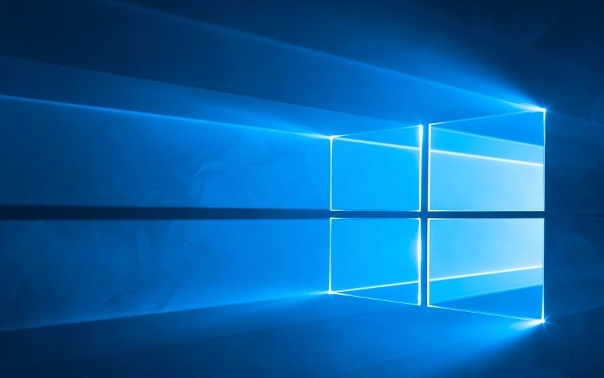
首先,最简单粗暴的方法:重启。别笑,很多时候重启能解决玄学问题。如果重启没用,那就往下看。

解决方案

- 检查硬件连接:
- 确认你的耳机、音箱等音频设备连接稳固,插头没有松动。
- 尝试更换不同的接口,比如从前置面板换到后置面板,排除接口问题。
- 如果使用的是USB音频设备,尝试更换USB接口,特别是USB 2.0和USB 3.0接口都试试。
- 更新或回滚音频驱动:
- 右键点击“开始”菜单,选择“设备管理器”。
- 展开“声音、视频和游戏控制器”,找到你的音频设备(通常是Realtek High Definition Audio或者类似名称)。
- 右键点击音频设备,选择“更新驱动程序”。
- 选择“自动搜索驱动程序”。如果Windows找到了更新,安装它。
- 如果更新驱动后问题更严重,尝试“回滚驱动程序”。右键点击音频设备,选择“属性”,切换到“驱动程序”选项卡,如果“回滚驱动程序”按钮可用,点击它。
- 如果Windows找不到合适的驱动,可以尝试从你的主板厂商官网下载最新的音频驱动程序并手动安装。
- 检查音频增强设置:
- 右键点击任务栏右下角的“声音”图标,选择“打开声音设置”。
- 在“声音”设置窗口中,点击“声音控制面板”。
- 在“播放”选项卡中,选择你的音频设备,点击“属性”。
- 切换到“增强”选项卡(如果没有“增强”选项卡,尝试“高级”选项卡)。
- 尝试禁用所有增强效果,看看问题是否解决。常见的增强效果包括“均衡器”、“低音增强”、“虚拟环绕”等。
- 如果禁用所有增强效果后问题解决,可以逐个启用增强效果,找到导致问题的罪魁祸首。
- 检查音频格式设置:
- 在“声音控制面板”中,选择你的音频设备,点击“属性”。
- 切换到“高级”选项卡。
- 尝试更改“默认格式”,比如从“24位,48000 Hz (Studio Quality)”改为“16位,44100 Hz (CD Quality)”。
- 如果问题解决,说明你的音频设备可能不支持较高的采样率。
- 禁用独占模式:
- 在“声音控制面板”中,选择你的音频设备,点击“属性”。
- 切换到“高级”选项卡。
- 取消勾选“允许应用程序独占控制此设备”和“给予独占模式应用程序优先权”。
- 某些应用程序的独占模式可能会导致音频冲突和失真。
- 检查Windows音频服务:
- 按下Win + R键,输入“services.msc”,打开“服务”窗口。
- 找到“Windows Audio”服务,确保其状态为“正在运行”。
- 如果服务未运行,右键点击它,选择“启动”。
- 如果服务正在运行,尝试右键点击它,选择“重新启动”。
- 确保“Windows Audio Endpoint Builder”服务也正在运行。
- 检查硬件冲突:
- 虽然这种情况比较少见,但硬件冲突也可能导致音频问题。
- 在“设备管理器”中,检查是否有任何设备显示黄色感叹号或者红色叉号。
- 如果有,尝试更新或卸载该设备的驱动程序。
Win10更新后声音失真怎么办?
Win10更新有时候会带来一些兼容性问题,特别是音频驱动方面。如果更新后出现声音失真,可以尝试以下步骤:
- 回滚到之前的Windows版本: 如果问题严重,可以考虑回滚到更新前的Windows版本。在“设置” -> “更新和安全” -> “恢复”中,可以找到“回退到以前版本的Windows 10”选项。
- 卸载最近的更新: 在“设置” -> “更新和安全” -> “Windows 更新” -> “查看更新历史记录”中,可以卸载最近安装的更新。
- 联系主板厂商或音频设备厂商: 寻求官方的驱动程序支持。
麦克风声音小,有杂音如何解决?
麦克风问题和音频输出问题类似,也是从硬件到软件逐一排查。
- 检查麦克风连接: 确保麦克风连接稳固,尝试更换接口。
- 检查麦克风音量: 右键点击任务栏右下角的“声音”图标,选择“打开声音设置”,在“输入”部分,确保麦克风音量没有被调到最低。
- 检查麦克风增强: 在“声音控制面板”中,选择“录制”选项卡,选择你的麦克风,点击“属性”,切换到“级别”选项卡,适当调整麦克风增强。注意,过高的增强可能会引入更多噪音。
- 启用噪音抑制: 在麦克风属性的“增强”选项卡中,尝试启用“噪音抑制”或“回声消除”等功能。
- 更新或回滚麦克风驱动: 参考前面更新音频驱动的步骤,更新或回滚麦克风驱动。
- 检查Skype、QQ等软件设置: 某些软件有自己的麦克风设置,确保这些设置没有问题。
如何判断是硬件问题还是软件问题?
这是一个关键问题,可以避免你浪费时间在错误的方向上。
- 更换音频设备: 如果你有备用的耳机、音箱或麦克风,尝试更换它们,看看问题是否仍然存在。如果更换设备后问题消失,说明是原来的设备有问题。
- 使用Live CD或PE系统: 使用Live CD或PE系统启动电脑,这些系统通常带有基本的音频驱动程序。如果在Live CD或PE系统中音频正常,说明是Windows系统或者驱动程序的问题。
- 重装系统: 这是最后的手段,如果以上方法都无效,可以考虑重装系统。重装系统可以排除大部分软件问题。
记住,耐心是解决问题的关键。一步一步排查,总能找到问题所在。
以上就是本文的全部内容了,是否有顺利帮助你解决问题?若是能给你带来学习上的帮助,请大家多多支持golang学习网!更多关于文章的相关知识,也可关注golang学习网公众号。
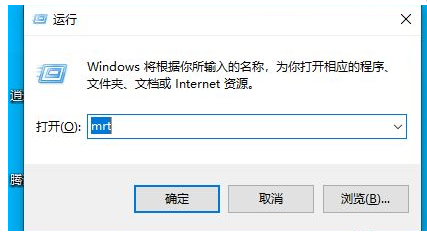 Win10里流氓软件不见了?手把手教你快速定位它们!
Win10里流氓软件不见了?手把手教你快速定位它们!
- 上一篇
- Win10里流氓软件不见了?手把手教你快速定位它们!
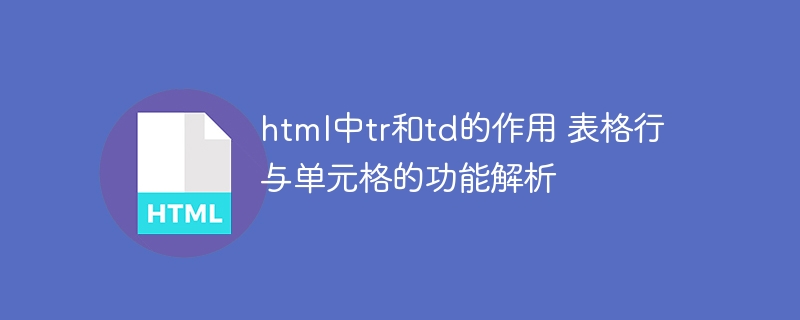
- 下一篇
- HTML入门必看!TR和TD怎么用?手把手教你做表格
-

- 文章 · 软件教程 | 4秒前 |
- SUMPRODUCT函数进阶使用技巧
- 499浏览 收藏
-

- 文章 · 软件教程 | 4分钟前 |
- PPT怎么添加查找功能?
- 349浏览 收藏
-

- 文章 · 软件教程 | 4分钟前 |
- QQ邮箱主题皮肤怎么换及设置方法
- 372浏览 收藏
-

- 文章 · 软件教程 | 6分钟前 |
- Windows11中键设置教程详解
- 263浏览 收藏
-

- 文章 · 软件教程 | 12分钟前 | 驱动程序更新 磁盘错误 系统文件修复 内存故障 蓝屏代码0x000000233
- 蓝屏0x000000233解决方法大全
- 370浏览 收藏
-

- 文章 · 软件教程 | 15分钟前 |
- Excel宏录制与使用教程详解
- 464浏览 收藏
-

- 文章 · 软件教程 | 16分钟前 | 核心功能 汽水音乐 抖音账号 在线链接 music.soda.net.cn
- 汽水音乐在线链接与网页入口
- 217浏览 收藏
-

- 文章 · 软件教程 | 18分钟前 |
- Win10死机频繁怎么解决
- 486浏览 收藏
-

- 前端进阶之JavaScript设计模式
- 设计模式是开发人员在软件开发过程中面临一般问题时的解决方案,代表了最佳的实践。本课程的主打内容包括JS常见设计模式以及具体应用场景,打造一站式知识长龙服务,适合有JS基础的同学学习。
- 543次学习
-

- GO语言核心编程课程
- 本课程采用真实案例,全面具体可落地,从理论到实践,一步一步将GO核心编程技术、编程思想、底层实现融会贯通,使学习者贴近时代脉搏,做IT互联网时代的弄潮儿。
- 516次学习
-

- 简单聊聊mysql8与网络通信
- 如有问题加微信:Le-studyg;在课程中,我们将首先介绍MySQL8的新特性,包括性能优化、安全增强、新数据类型等,帮助学生快速熟悉MySQL8的最新功能。接着,我们将深入解析MySQL的网络通信机制,包括协议、连接管理、数据传输等,让
- 500次学习
-

- JavaScript正则表达式基础与实战
- 在任何一门编程语言中,正则表达式,都是一项重要的知识,它提供了高效的字符串匹配与捕获机制,可以极大的简化程序设计。
- 487次学习
-

- 从零制作响应式网站—Grid布局
- 本系列教程将展示从零制作一个假想的网络科技公司官网,分为导航,轮播,关于我们,成功案例,服务流程,团队介绍,数据部分,公司动态,底部信息等内容区块。网站整体采用CSSGrid布局,支持响应式,有流畅过渡和展现动画。
- 485次学习
-

- ChatExcel酷表
- ChatExcel酷表是由北京大学团队打造的Excel聊天机器人,用自然语言操控表格,简化数据处理,告别繁琐操作,提升工作效率!适用于学生、上班族及政府人员。
- 3194次使用
-

- Any绘本
- 探索Any绘本(anypicturebook.com/zh),一款开源免费的AI绘本创作工具,基于Google Gemini与Flux AI模型,让您轻松创作个性化绘本。适用于家庭、教育、创作等多种场景,零门槛,高自由度,技术透明,本地可控。
- 3407次使用
-

- 可赞AI
- 可赞AI,AI驱动的办公可视化智能工具,助您轻松实现文本与可视化元素高效转化。无论是智能文档生成、多格式文本解析,还是一键生成专业图表、脑图、知识卡片,可赞AI都能让信息处理更清晰高效。覆盖数据汇报、会议纪要、内容营销等全场景,大幅提升办公效率,降低专业门槛,是您提升工作效率的得力助手。
- 3437次使用
-

- 星月写作
- 星月写作是国内首款聚焦中文网络小说创作的AI辅助工具,解决网文作者从构思到变现的全流程痛点。AI扫榜、专属模板、全链路适配,助力新人快速上手,资深作者效率倍增。
- 4545次使用
-

- MagicLight
- MagicLight.ai是全球首款叙事驱动型AI动画视频创作平台,专注于解决从故事想法到完整动画的全流程痛点。它通过自研AI模型,保障角色、风格、场景高度一致性,让零动画经验者也能高效产出专业级叙事内容。广泛适用于独立创作者、动画工作室、教育机构及企业营销,助您轻松实现创意落地与商业化。
- 3815次使用
-
- pe系统下载好如何重装的具体教程
- 2023-05-01 501浏览
-
- qq游戏大厅怎么开启蓝钻提醒功能-qq游戏大厅开启蓝钻提醒功能教程
- 2023-04-29 501浏览
-
- 吉吉影音怎样播放网络视频 吉吉影音播放网络视频的操作步骤
- 2023-04-09 501浏览
-
- 腾讯会议怎么使用电脑音频 腾讯会议播放电脑音频的方法
- 2023-04-04 501浏览
-
- PPT制作图片滚动效果的简单方法
- 2023-04-26 501浏览







